- O erro schermata blu Tempo limite do watchdog do relógio O Windows 11 pode verificar a causa dos módulos de RAM diferentes, hardware de driver danificado ou CPU em overclock.
- O Windows 11 inclui algumas ferramentas de manutenção do sistema integrado que podem corrigir o erro Tempo limite do watchdog do relógio.
- Também pode ser necessário verificar a presença de erros no driver do dispositivo para resolver definitivamente o problema.
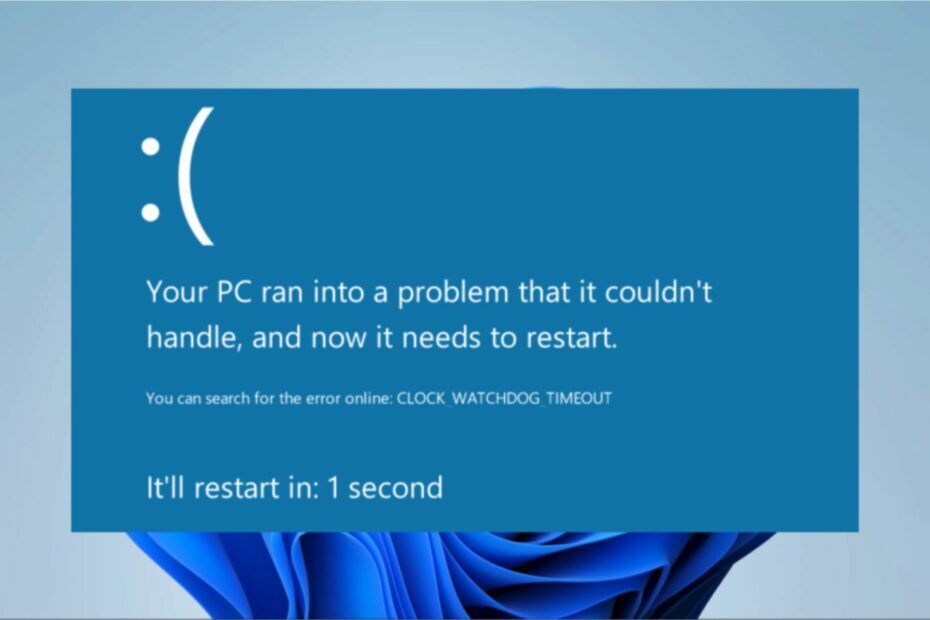
XINSTALE CLICANDO NO ARQUIVO DE DOWNLOAD
PATROCINADO
- Baixar e instalar Fortect em seu PC.
- Abri o instrumento e Avvia la scansione.
- Fai clique em Ripara e corrige erros em poucos minutos.
- Fino ad ora, ben 0 utenti hanno già download Fortect this mese.
O erro Clock Watchdog Timeout é um erro BSOD que pode ser apresentado no Windows 11 e no Windows 10.
Quando você verifica esse problema, você visualiza um esquema azul, até mesmo uma mensagem de erro Tempo limite do watchdog do relógio,. Uno dei nostri lettori si è lamentato di Você verá um esquema azul com códigos de erro com muita frequência, ainda mais vezes ao longo do dia.
Isso di solito accade no meio de uma atividade e não subito após o aviso do PC. No entanto, se o erro Clock Watchdog Timeout for forçado a interromper o sistema, pode haver um problema sério se for verificado com regularidade.
O que causou o erro Clock Watchdog Timeout?
Um erro de Clock Watchdog Timeout se aplica a todo o hardware do sistema, evidenciando em particular um problema relacionado ao modo em que o sistema e o processador se comunicam entre eles.
O sistema operacional informa a CPU quando seu computador estiver executando uma atividade, colocando o processador em pausa para espiá-lo com sucesso.
A tela de erro azul Clock Watchdog Timeout deriva de uma CPU (unidade de processador central) que não responde ou está bloqueada. Conseqüentemente, o processador começa a elaborar a interrupção.
O que causa o Clock Watchdog Timeout?
O problema Clock Watchdog Timeout no Windows 11 pode ser causado por uma série de fatores, entre eles:
- Driver atualizado: as atualizações do driver podem ocasionalmente apresentar um bug, transmitindo um comportamento estranho da parte do dispositivo.
- Firmware obsoleto: o firmware ineficiente do dispositivo não impede o funcionamento correto. Além disso, se um dispositivo não funcionar corretamente, não será capaz de completar a atividade antes da estação.
- Overclock da CPU – Mais uma vez, os usuários aumentam a velocidade da CPU ou efetuam o overclock usando as configurações do BIOS para obter resultados mais rápidos. Este erro pode verificar se o sistema não aumenta a velocidade do relógio.
- Problemas relacionados ao arquivo do sistema: Os arquivos do sistema podem apresentar problemas que impedem o sistema de acesso e podem causar erros no BSoD.
- Vírus ou malware no sistema: a eficácia do sistema pode ser infectada por malware ou arquivos infetados que podem danificar arquivos cruciais.
Como posso corrigir o erro Clock Watchdog Timeout no Windows 11?
Antes de testar as soluções mais completas, recomendamos selecionar todos os periféricos USB supérfluos associados ao PC, como unidade de arquivamento ou unidade de DVD.
Se a seguir você não verificar o erro Clock Watchdog Timeout, é possível que o problema tenha sido causado por um dos dispositivos anteriormente associados.
1. Executar uma varredura SFC
- Abra o utilitário de pesquisa do Windows 11 pressionando o botão janelas.
- Digita cmd na caixa de pesquisa, clique na opção Esegui como administrador del prompt dei comando.
- Antes de executar uma verificação de arquivo do sistema, insira este comando e pressione Invio: DISM.exe /Online /Imagem de limpeza /Restorehealth
- Sucessivamente, digite o seguinte comando do arquivo do sistema na linha final do prompt e premi Invio: sfc /scannow
- Participe até a conclusão da varredura para 100% e você verá uma mensagem de resultado.
A principal correção que consideramos para o erro Clock Watchdog Timeout no Windows 11 é a execução da verificação SFC. Você pode fazer muito facilmente com o auxílio do instrumento de comando integrado ao seu PC.
Consiglio dell'esperto:
PATROCINADO
Alguns problemas do PC são difíceis de corrigir, mas quando você trata de arquivos do sistema e arquivamento do Windows, eles são mantidos ou danificados.
Certifique-se de usar um instrumento dedicado como Fortificar, ele executará a digitalização e substituirá o arquivo danificado por suas novas versões encontradas em seu arquivo.
A verificação do controlador SFC causará problemas em seu PC e ele será resolvido em pouco tempo.
Mesmo um software de terceiros pode ser muito útil nesse caso, porque você pode querer fazer essa compilação para você.
2. Atualizar Windows 11
- Por abril as Impostações mais rápido, premi la scorciatoia da tastiera janelas + EU.Ora fai clic sulla scheda atualização do Windows.
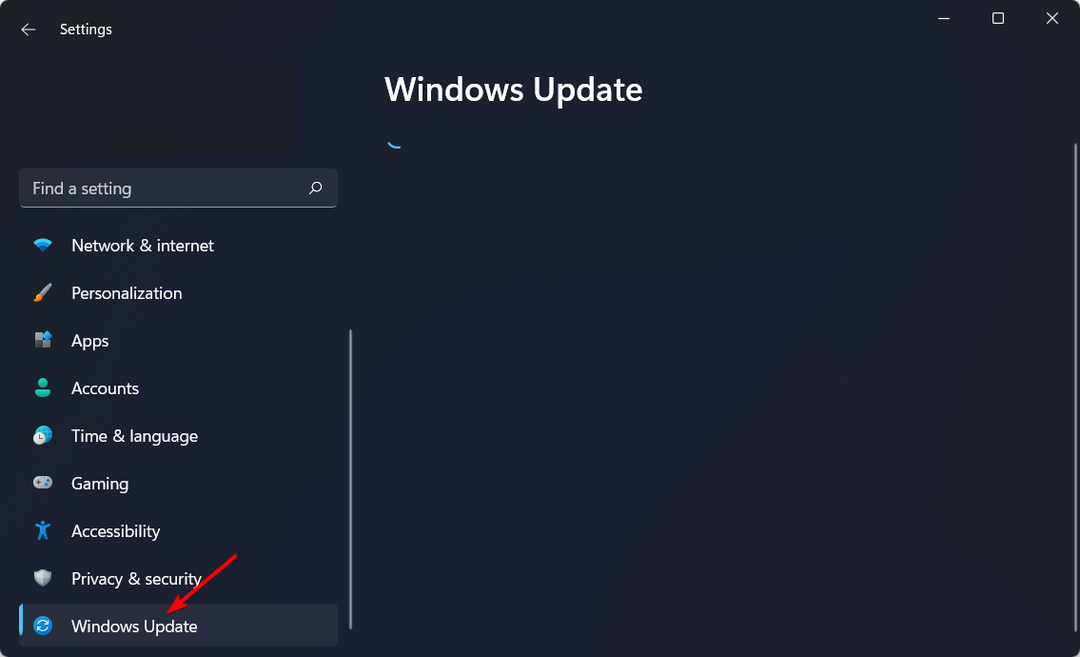
- Prémio o pulsante Controle de atualização naquela tabela.
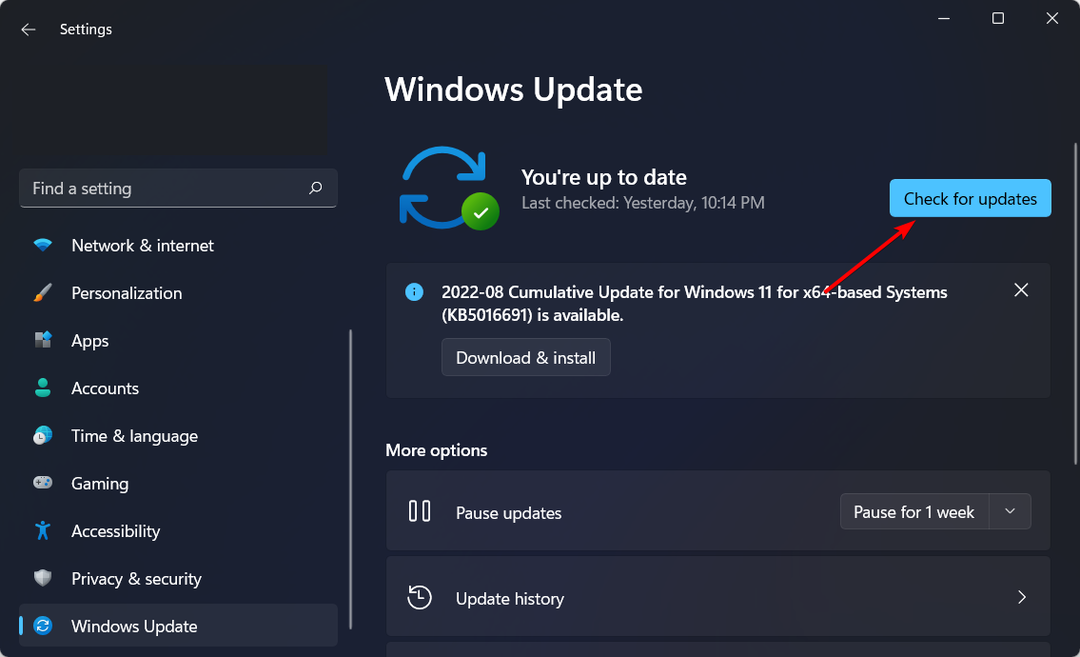
3. Anular o overclock do PC
Você fez qual overclock do sistema com um instrumento dedicado? Se sim, talvez esse seja o motivo pelo qual é necessário corrigir o erro Timeout watchdog do relógio.
Anule qualquer overclock redefinindo as configurações de software de overclock com valores predefinidos.
4. Controle os indicadores de erro do driver no gerenciamento de dispositivos
- Fai clique com o botão destruindo o mouse no botão Avvia sulla barra de aplicativos no Windows 11. Seleção Gerenciamento de dispositivos menu.
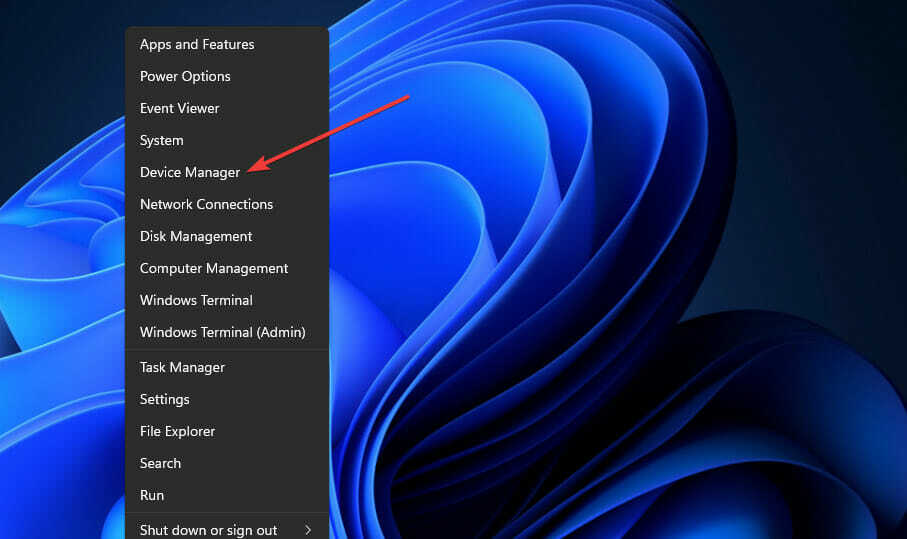
- Agora procure eventuais dispositivos com pontos de advertência giiais que indiquem erros no dispositivo.
- Clique com o botão de destruição do mouse em um dispositivo com um ponto esclamativo giallo e selecione Driver atualizado.
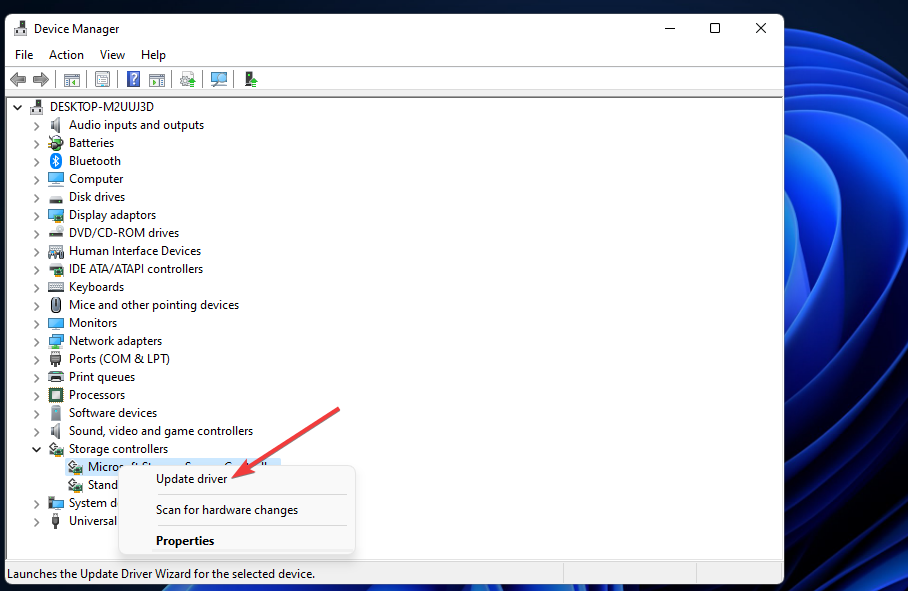
- Sucessivamente, selecione a opção Cercar automaticamente o driver.
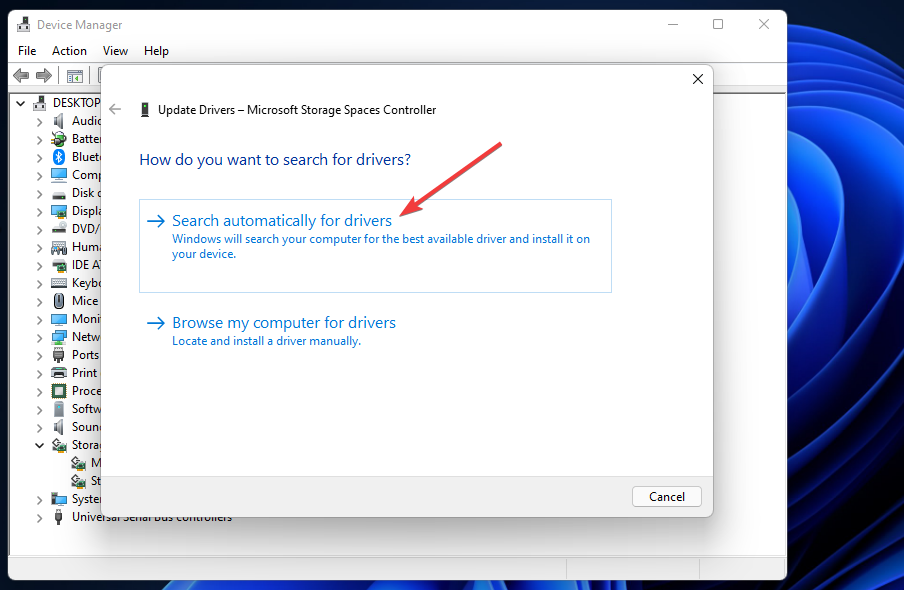
Além disso, você deve digitalizar o PC com um software de atualização de driver terze partidável. Um programa de atualização de driver de terze part come Atualizador de driver Outbyte Elencherá todos os drivers obsoletos presentes em seu PC e eles serão atualizados automaticamente.

Atualizador de driver Outbyte
O Outbyte Driver Updater mantém seu PC funcionando, mas seu driver está sempre atualizado.5. Execute o utilitário de diagnóstico de memória do Windows
- Innanzitutto, faça clique no ícone da lente do ganho na barra dos aplicativos, digite a palavra chave Diagnóstico de memória do Windows nella casella di testo dello strumento di ricerca e fai clic su Diagnóstico de memória do Windows para abrir a relativa finastra.

- Seleção Riavvia orae verifique a presença de problemas.
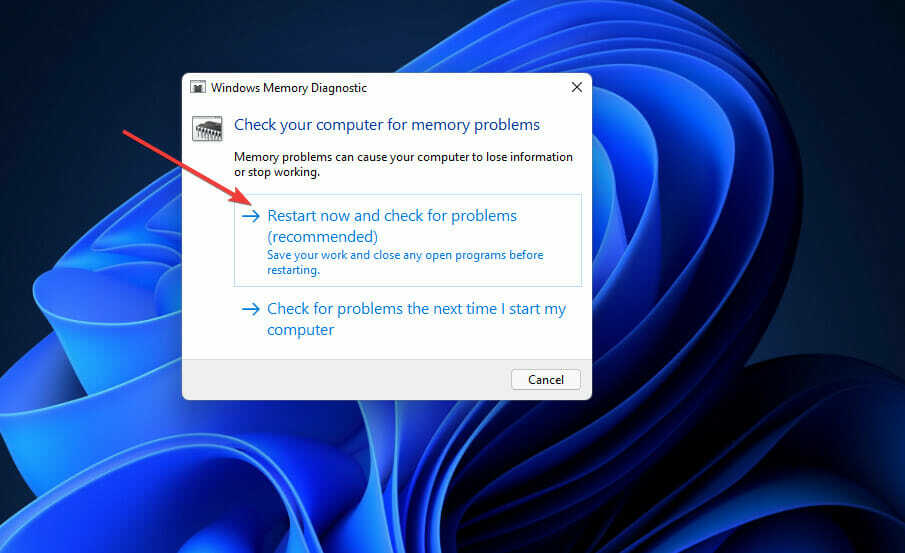
- Sucessivamente, o Windows será atualizado. Observe que a ferramenta de diagnóstico da memória do Windows faz seu trabalho.
- Ao contrário do Windows, você deve visualizar um resultado diagnóstico de memória do Windows. Caso contrário, clique no botão de controle do mouse em Iniciar e selecione Visualizar eventos.
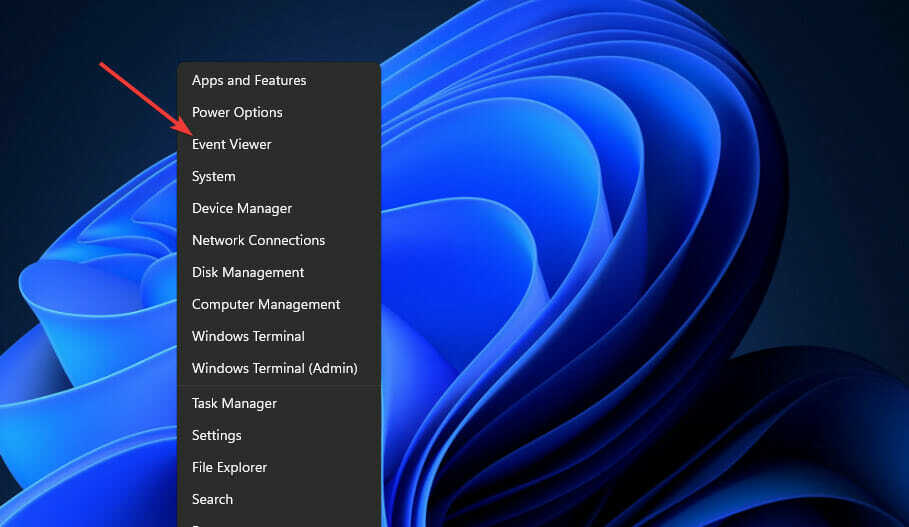
- Seleção de registro e sistema do Windows na parte final Visualizador de eventos.
- Clique na opção Trova sul lato destruição do Visualizador de eventos.
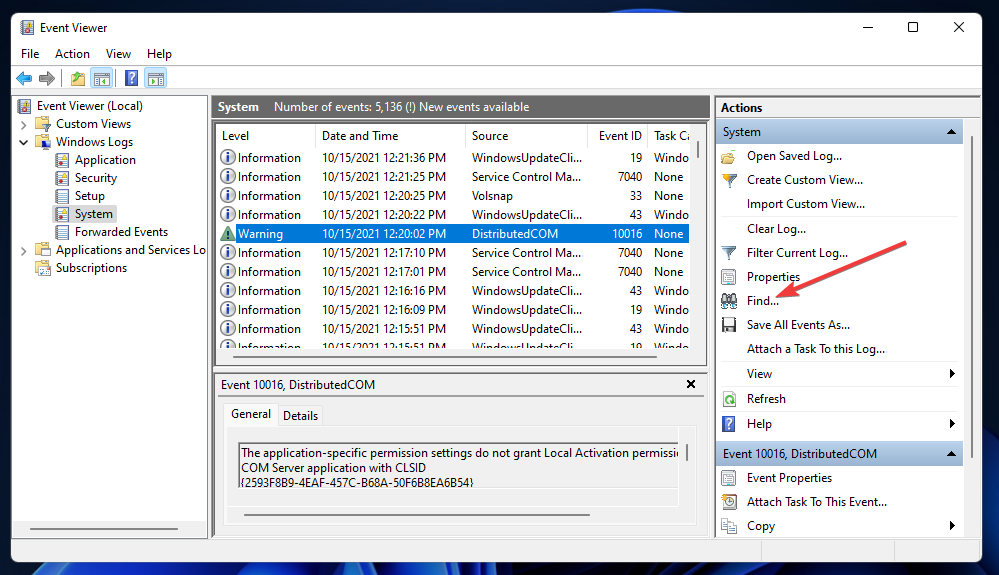
- Digita Diagnóstico de memória Nella Casela Trova.
- Fai clique no pulsante Trova sucessiva.
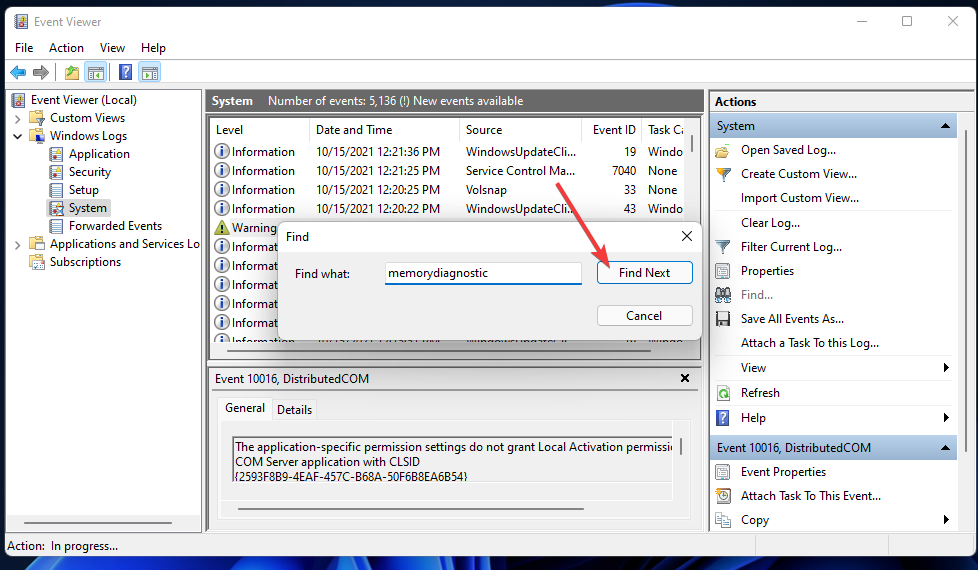
- Sucessivamente, você pode visualizar o resultado Diagnóstico de memória Nella Scheda Geral na parte inferior do Visualizador de eventos.
Se o diagnóstico de memória do Windows evidenciar um problema relacionado à RAM, pode ser necessário substituir um módulo de memória no PC.
- Erro de Riavvio Imprevisto do Computador [RISOLTO]
- Correção do erro de carregamento de dados no Chrome
- Erro durante a escrita do novo conteúdo do valor no registro [Windows 10]
- Erro durante a elaboração da Richiesta: Correção
- Como corrigir o erro Este site da Web não é consentido
6. Ripristina Windows 11 um dado precedente
A atualização do Windows 11 e um ponto de atualização removerá a instalação do software após a seleção dos dados. Então, valorize a possibilidade de controlar qual software deve ser reinstalado para um ponto de seleção de ripristino clicando em Cerca de programas interessados em configuração de ripristino sistema.
- Innanzitutto, premi contemporaneamente i tasti janelas e R. Sucessivamente, digita este testo nella casella Apri e premi Invio:
rstrui - Escolha um botão de opção de ponto de ripristino diferente se essa opção estiver disponível.
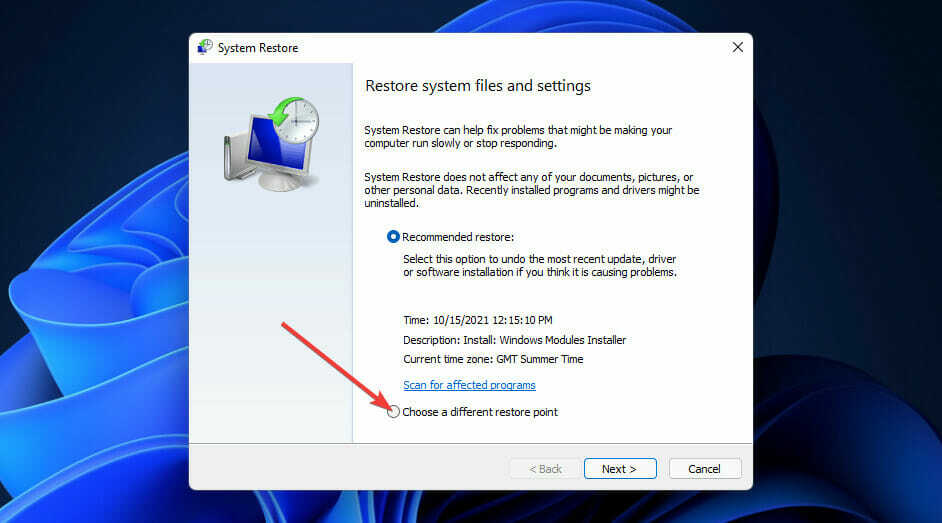
- Fai clique em Avanti para proceder.
- Selecione a caixa de controle Mostra outros pontos de Ripristino se Configuração inicial do sistema opção de visualização de conto.
- Escolha um ponto de atualização que reportará o Windows 11 para um erro anterior ao erro Timeout watchdog do relógio no desktop ou no laptop. Alternativamente, selecione os dados do ponto de captura o mais rápido possível.
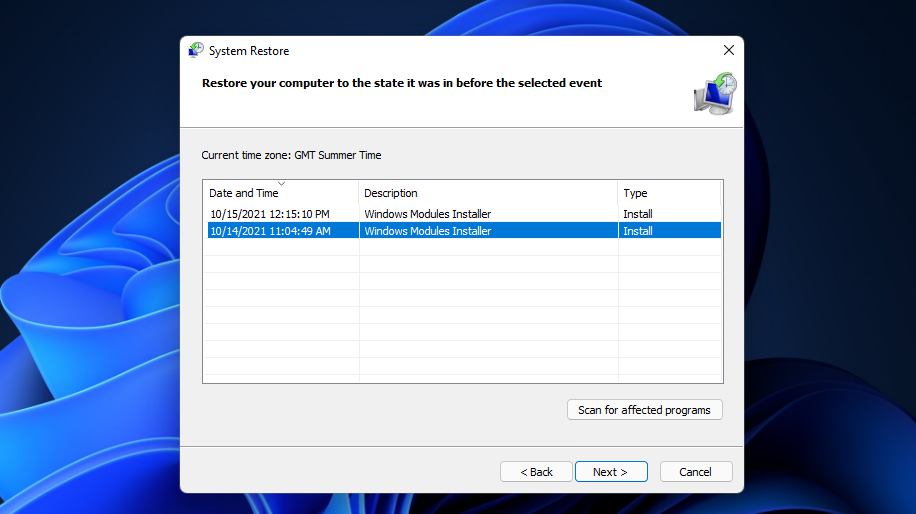
- Prémio o pulsante Avanti per andare al passaggio finale.
- Selecione a opção Multar para atualizar o Windows 11 no ponto de inicialização selecionado.
7. Atualizar BIOS do seu PC
Se você estiver usando um PC recentemente, pode ser necessária uma atualização do BIOS (Basic Input Output System) para resolver o problema.
Para atualizar o BIOS, você deve baixar o firmware mais recente e com poucas atualizações para atualizar facilmente seu BIOS.
Como última tentativa, você pode tentar reinstalar a pia. É possível reinstalar o sistema operacional com uma unidade flash USB do Windows 11. Alternativamente, você pode restaurar a pia.
A seção de suporte do site da Microsoft inclui também uma ferramenta informativa para solucionar problemas relacionados ou erros com esquema azul.
Entre em contato com sua experiência e qual solução você tem para fazer comentários aqui.
Você ainda está com problemas?
PATROCINADO
Se eu sugerir que temos dados que não resolveram seu problema, seu computador pode ter problemas mais graves no Windows. Sugerimos que você escolha uma solução completa como Fortificar para resolver problemas de maneira eficiente. Após a instalação, basta clicar no botão Visualização e correção e sucessivamente su Avvia reparação.


